Belgelerinizi düzenli ve organize tutmakta zorluk mu çekiyorsunuz yoksa birden fazla iş parçasını birleştirmek mi istiyorsunuz? PDF'leri birleştirmek bir çözümdür. Ancak şu soru ortaya çıkıyor: Birden fazla PDF dosyası nasıl birleştirilir?
PDF'leri birleştirmek için birçok çözüm mevcuttur, ancak UPDF kullanmanızı öneririz . İşte nedenlerimiz. UPDF ile farklı PDF dosyalarını tek bir PDF'de birleştirebilir, iki PDF dosyasını dosyadan ekleyerek, iç içe ekleyerek ve toplu ekleyerek birleştirebilirsiniz. Ayrıca, bu yazılım Windows, MAC veya iOS'ta çalışır.
PDF dosyalarını nasıl birleştireceğinizi mi bilmek istiyorsunuz? Aşağıdaki düğmeden UPDF'yi indirin ve aşağıdaki kılavuzları izleyin.
Windows • macOS • iOS • Android %100 güvenli
UPDF'de Toplu PDF işleme yoluyla dosyaları birleştirmeye başlayalım.
Bölüm 1. Toplu Birleştirme Yoluyla Birden Fazla PDF Dosyası Nasıl Birleştirilir?
UPDF, birden fazla PDF dosyasıyla başa çıkmak için toplu işleme seçeneği sunar. Toplu PDF işleme özelliği, tekrarlayan eylemleri gerçekleştirmek için süreci otomatikleştirir. Bu, kullanıcının zamanından ve emeğinden tasarruf sağlar. Toplu PDF yazdırma, oluşturma, dönüştürme, birleştirme, şifreleme ve PDF ekleme gibi birçok seçeneğe sahiptir.
Toplu birleştirme özelliği, çok sayıda PDF dosyasını birleştirmek istiyorsanız en kolay yöntemi sağlar. Toplu birleştirmeyi kullanarak faydalanabileceğiniz bazı önemli temel özellikler şunlardır:
- Sınırsız PDF dosyasını tek bir kapsamlı belgede birleştirebilirsiniz.
- Dosya yüklemek kolaydır ve ayrıca listeye klasör yükleyebilir veya dosya açabilirsiniz.
- Dosyaları sürükleyip bırakarak istediğiniz sıraya koyabilirsiniz.
- Her dosya için sayfa aralıkları belirleyebilirsiniz.
- Birden fazla PDF'yi veya görseli tek bir PDF dosyasında birleştirebilirsiniz.
Bu ilginç görünüyor! İşte birden fazla PDF dosyasını toplu olarak birleştirme yöntemi:
Adım 1. UPDF'yi zaten indirip yüklediyseniz, başlatın. Hoş geldiniz sayfasında " Toplu PDF'ler " seçeneğini seçin.
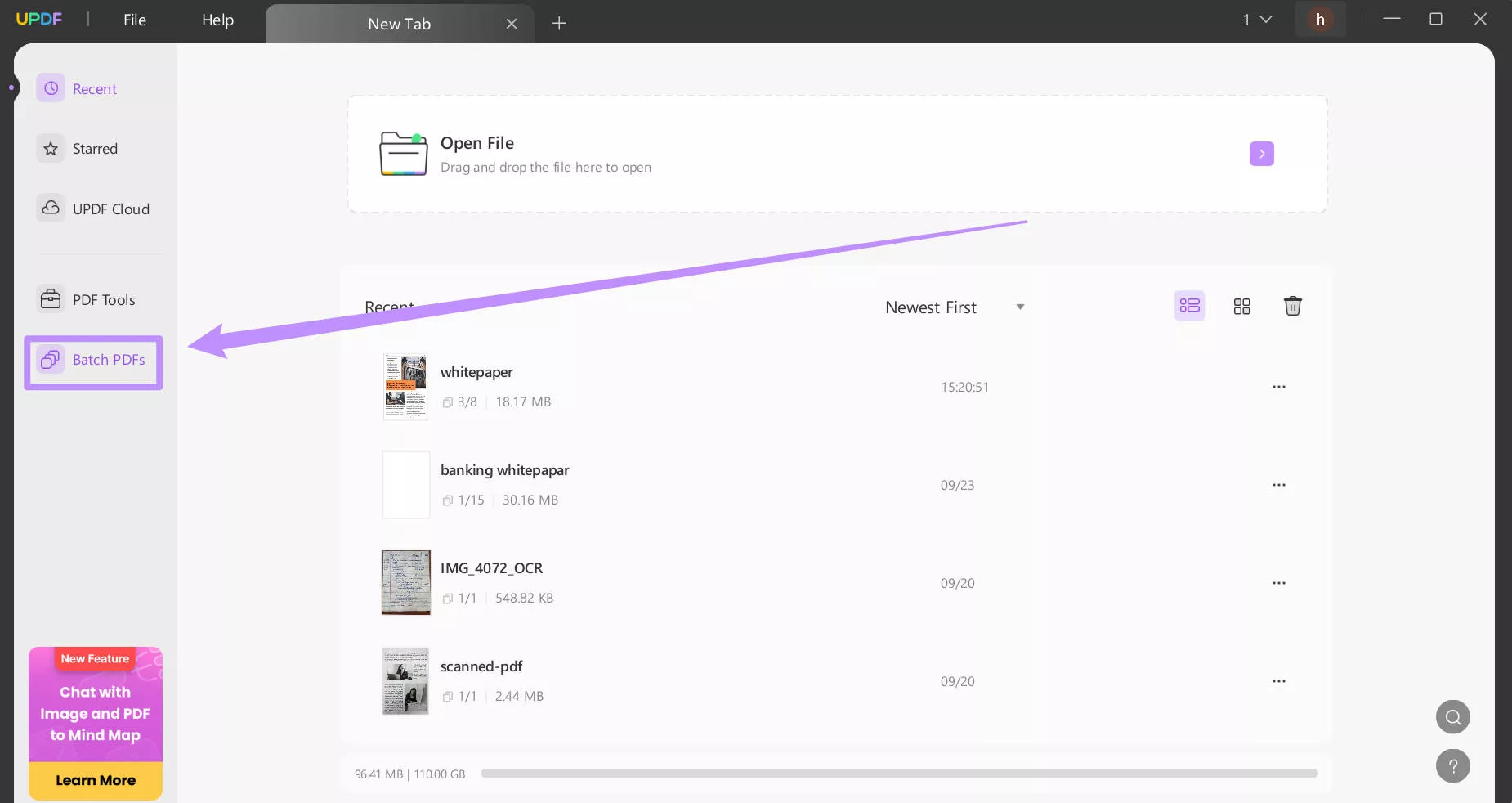
Adım 2 : PDF'leri birleştirmek için " Birleştir " özelliğini seçin.
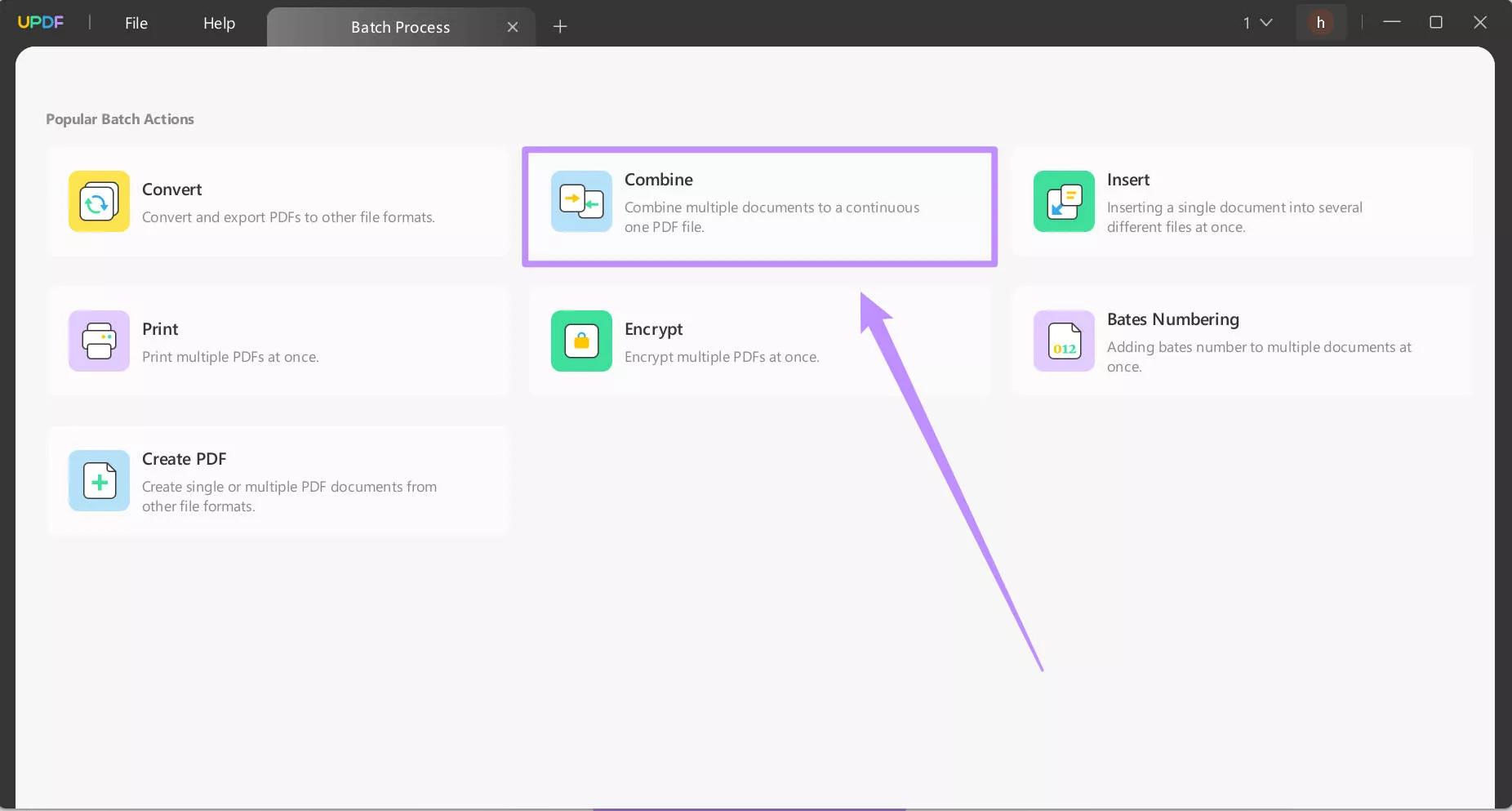
Adım 3. " Dosya ekle " butonuna tıklayın ve UPDF'ye birleştirmek istediğiniz PDF'leri açın.
Adım 4. Her dosyanın yanındaki üç nokta düğmesine tıklayın ve dosya ayarlarını gerektiği gibi değiştirin. Ardından, her dosya için sayfa aralıklarını seçin, gerekirse sayfa aralığını özelleştirin ve " Uygula "ya tıklayın.
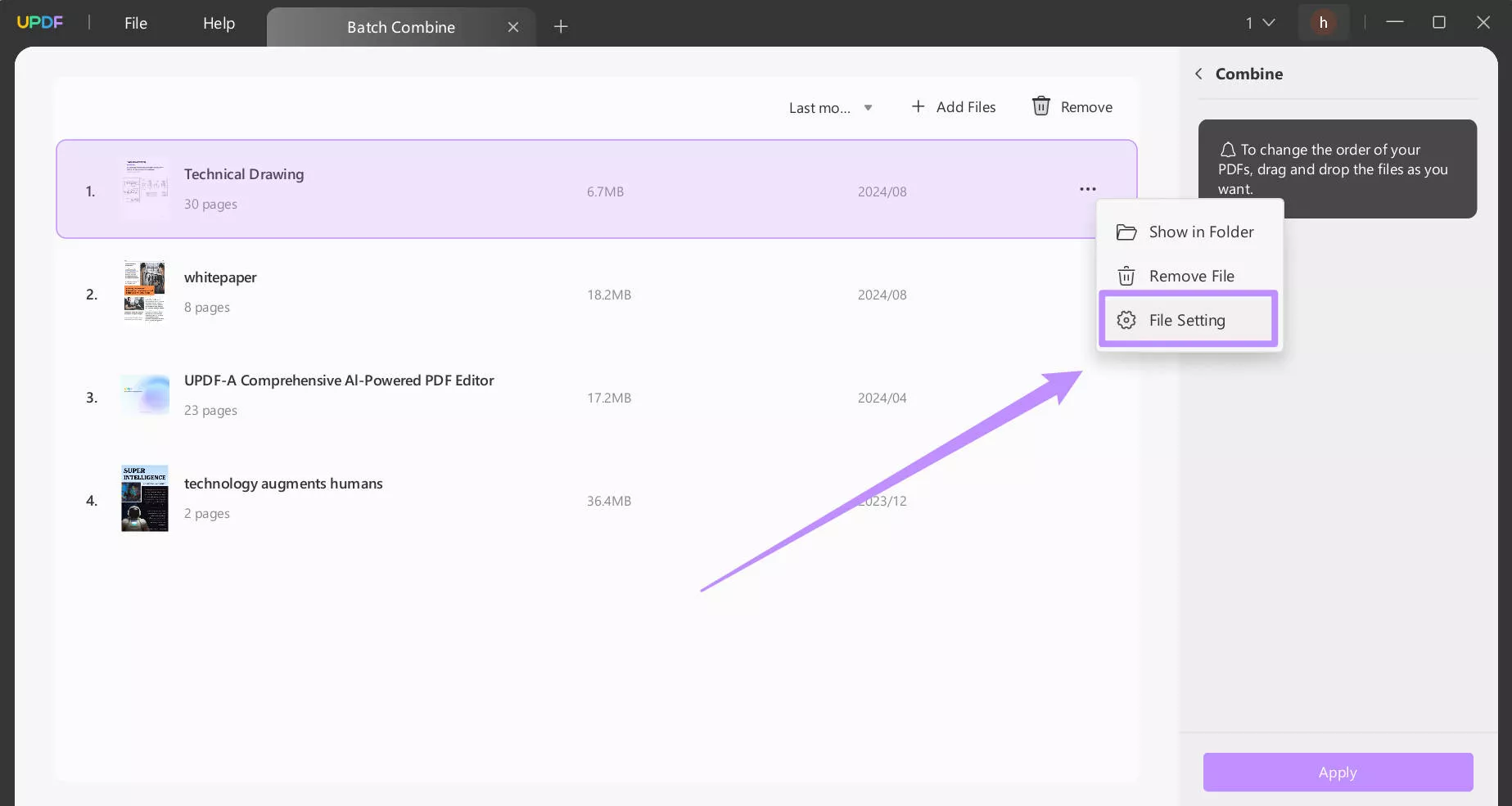
Adım 5. Dosyaları sürükleyip bırakarak gerekli sıraya göre düzenleyin. Dosyaları düzenlemeyi bitirdiğinizde " Uygula "ya tıklayın ve UPDF tüm bu PDF'leri birleştirecektir.
İşte onlarca PDF'yi dakikalar içinde birleştirmenin bu kadar basit yolu. Farklı senaryolarda UPDF kullanarak iki PDF'yi tek bir belgede birleştirmenin başka bir yöntemine geçelim.
Ayrıca Okuyun: PDF Belgelerinden Mühürler Nasıl Kaldırılır? Hızlı Kılavuz
Bölüm 2. Dosyadan Ekleme Yoluyla İki PDF Dosyası Nasıl Birleştirilir?
Bir PDF üzerinde çalıştığınızı ve diğer dosyadaki birkaç sayfayı bu PDF dosyasında belirli bir konumda birleştirmek istediğinizi düşünün. Bunu toplu birleştirme kullanarak yapamazsınız. Bu gibi durumlarda, UPDF gereksinimlerinizi karşılamak için PDF dosyalarına sayfalar ekleyebilir.
Aşağıdaki adımları takip edebilirsiniz.
Adım 1. UPDF'nin karşılama sayfasında " Dosya Aç "a tıklayın ve istediğiniz PDF dosyasını açın.
Adım 2. Dosya açıldıktan sonra sol paneldeki " Sayfaları Düzenle " butonuna tıklayın.
Adım 3. " Ekle "ye tıklayın ve " Dosyadan Ekle "yi seçin.
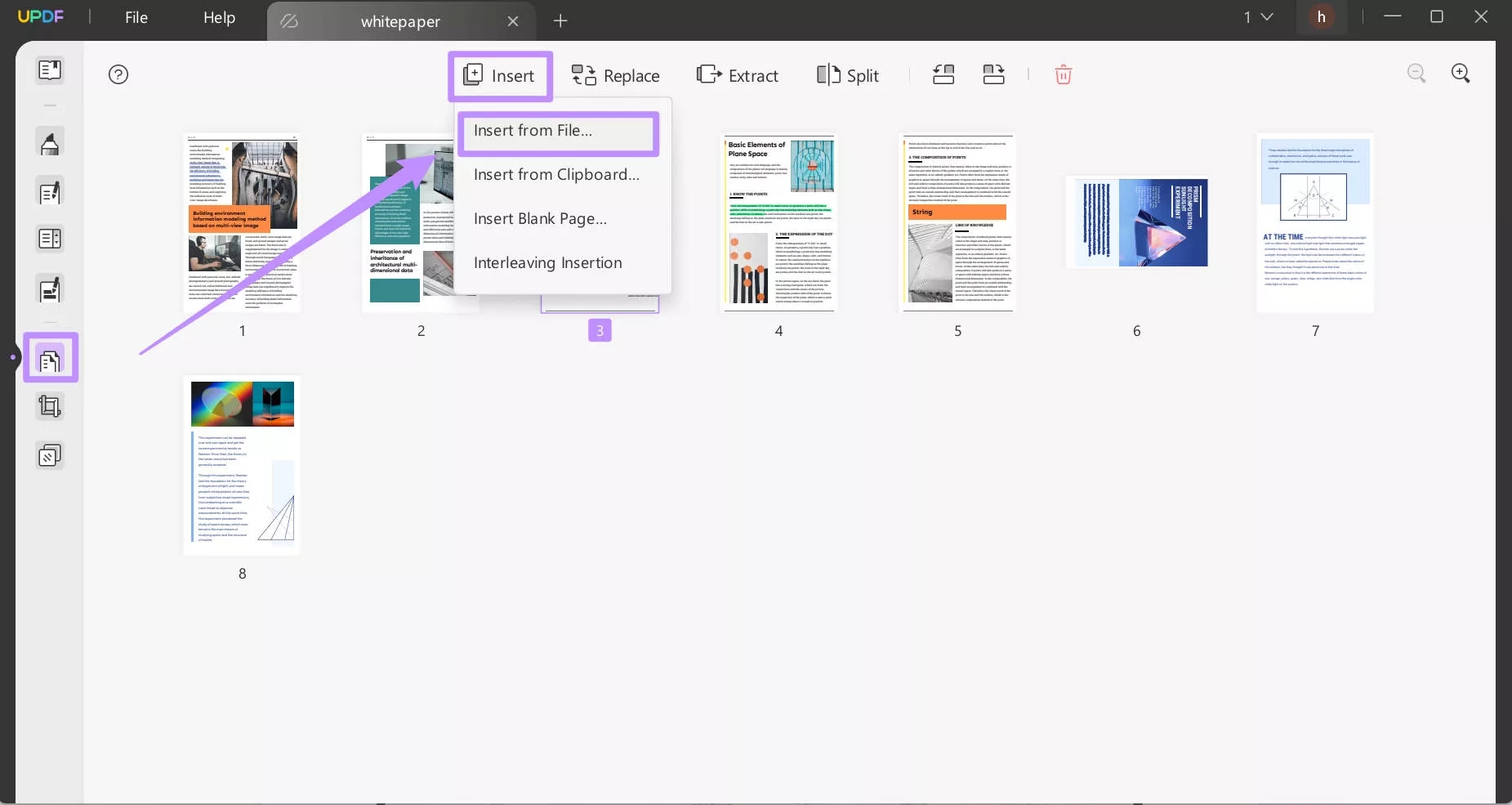
Adım 4. Eklemek istediğiniz kaynak dosyayı seçin. Şimdi, açılan pencerede ayarları özelleştirmeniz gerekiyor. Örneğin, burada Kaynak dosya bölümünde Sayfa Aralığı'ndan sonra " Özel "e tıklıyorum ve yalnızca bu 3 sayfayı orijinal PDF'e eklemek istediğim için " 1-3 " giriyorum. Ve Orijinal bölümde, seçili sayfaları orijinal PDF'in ilk sayfasından önce eklemek için Konum bölümünde " İlk Sayfa " ve " Önce "yi seçiyorum.
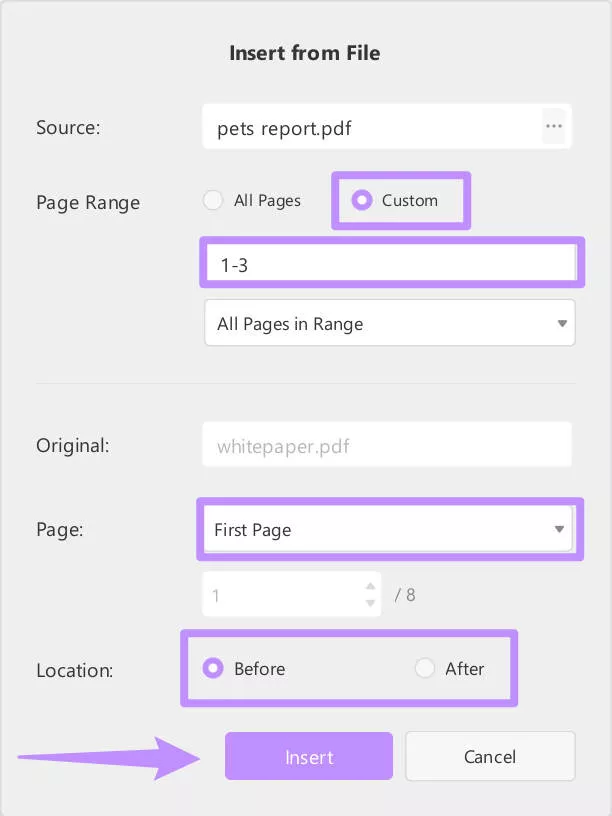
UPDF artık kaynak PDF'yi seçili sayfalarla belirtilen konuma hedef PDF dosyasına ekleyecektir.
Bölüm 3. Tek ve Çift Sayfalı PDF'ler Nasıl Birleştirilir?
Ayrı tek ve çift sayfalar olarak çift taraflı bir belgeyi taradınız mı ve şimdi sayfaları tekrar iç içe geçirmek için bir çözüm mü arıyorsunuz ? Endişelenmeyin! UPDF sizin için burada. UPDF, sayfaları iç içe geçirmek için en iyi ve kolay çözümü sunar.
Tek ve çift sayfalı PDF'leri UPDF ile nasıl birleştireceğinizi ve belgenizi orijinal biçimine nasıl geri döndüreceğinizi öğrenmeye hazır mısınız? Aşağıdaki adımları izleyin.
Adım 1. Aşağıdaki düğmeden UPDF'yi indirin. UPDF'yi başlatın ve PDF dosyasını açın. PDF açıldığında, " Sayfaları Düzenle " düğmesine tıklayın.
Windows • macOS • iOS • Android %100 güvenli
Adım 2. " Ekle "ye tıklayın ve " İç içe Geçme Ekleme "yi seçin.
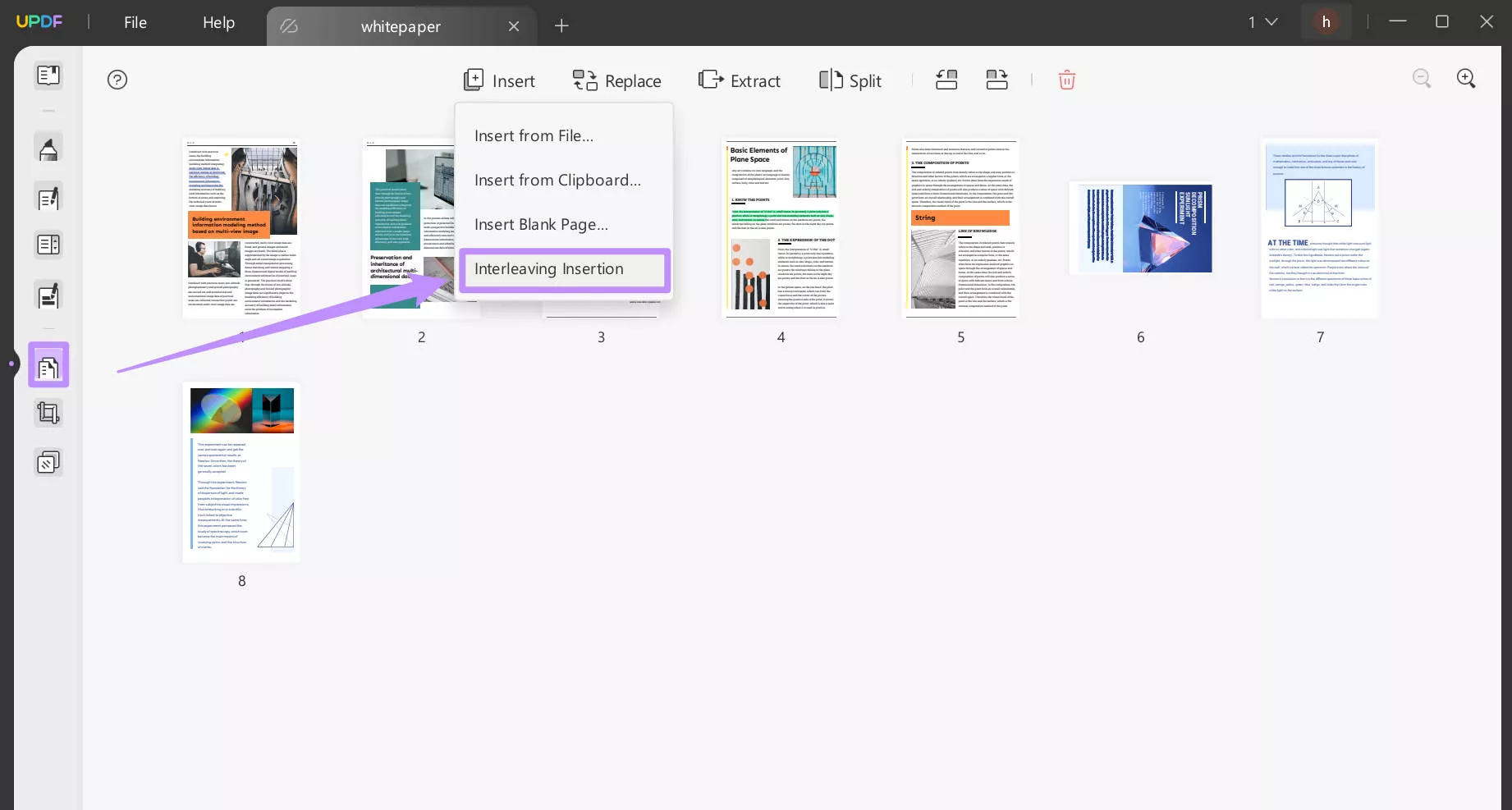
Adım 3. Açılan dosyayla birleştirmek istediğiniz kaynak PDF dosyasını seçin. Seçtiğiniz sayfaları tek sayfa numaralarıyla eklemek istiyorsanız, " Tek Sayfa Ekleme " seçeneğini seçin. Ayrıca " Ters Sıra " yı işaretleyerek sayfa sırasını tersine çevirebilirsiniz . Ayarları özelleştirmeyi tamamladığınızda, " Ekle " ye tıklayın.
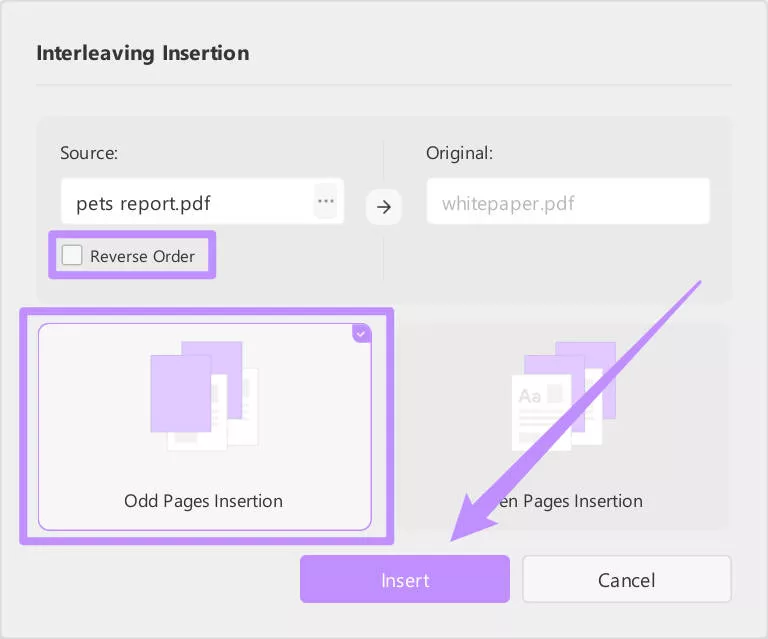
Bu, ikinci dosyayı tek sayfalar halinde birinci dosyaya ekleyecek ve PDF'leri iç içe geçirerek birleştirecektir.
Bölüm 4. Toplu Ekleme ile Bir PDF'yi Birden Fazla PDF Dosyasına Nasıl Birleştirirsiniz
Birkaç belge hazırlıyorsanız ve hepsine aynı PDF'yi eklemek istiyorsanız, tek bir PDF'yi tüm bu belgelerle birleştirmeniz gerekir. UPDF'nin toplu ekleme özelliği bunu yapmanıza olanak tanır.
Yöntemi detaylı olarak öğrenelim:
Adım 1. UPDF'yi çalıştırın ve " Toplu PDF'ler " seçeneğini seçin.
Adım 2. Listeden " Ekle " özelliğini seçin . Tüm hedef PDF dosyalarını UPDF'ye yükleyin.
Adım 3. Sağ panelde " Dosya Ekle " seçeneğini seçin. Tüm hedef PDF dosyalarına eklemek istediğiniz PDF dosyasını yükleyin.
Adım 4. Eklemenin yerini ayarlayın ve " Uygula "ya tıklayın.
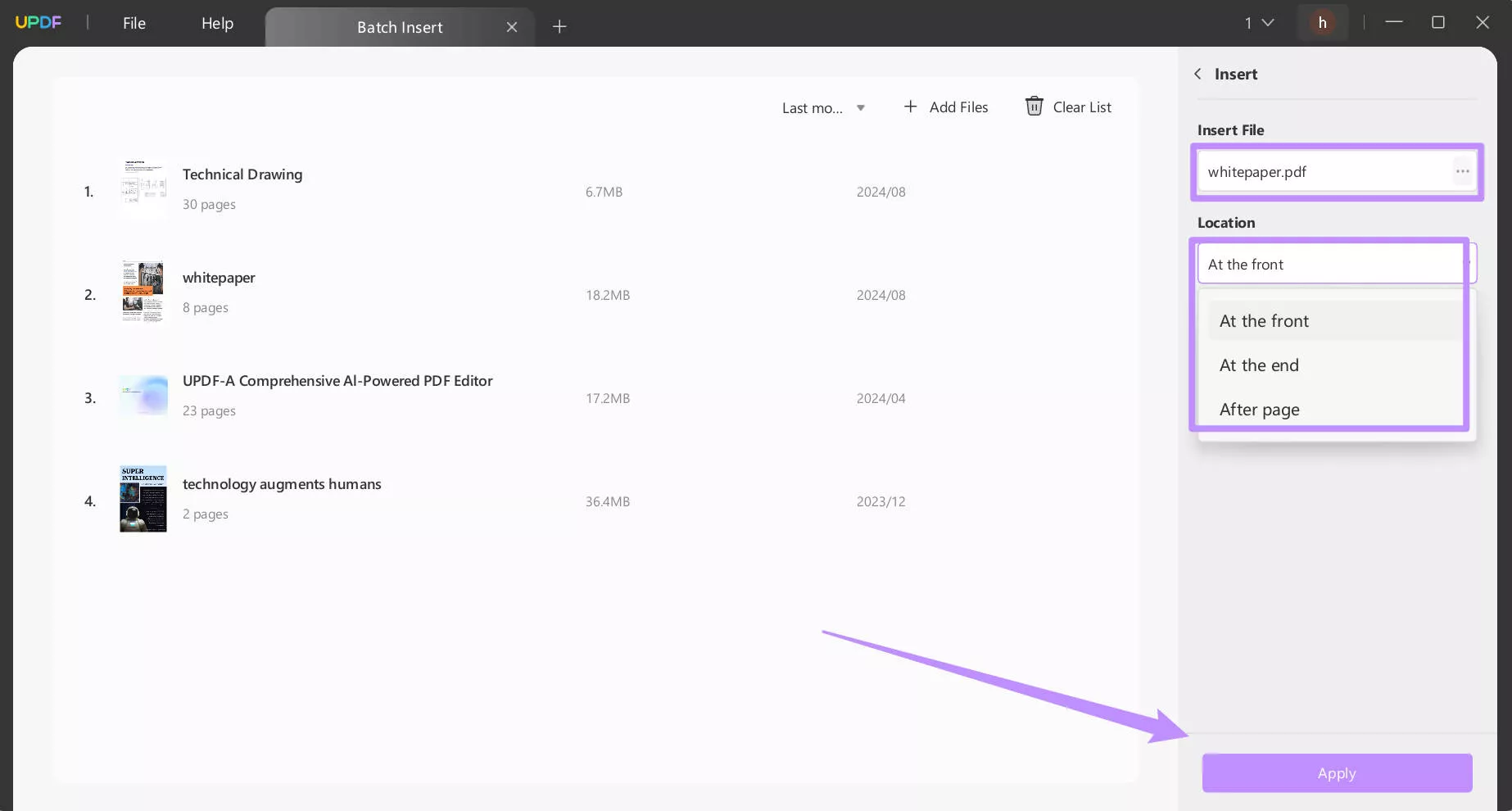
Tüm belgelerinize tek seferde özel içerik eklemek işte bu kadar kolay! O halde, aşağıdaki indirme düğmesine tıklayın ve PDF'lerinizi bugün birleştirmeye başlayın.
UPDF hakkında daha fazla bilgi edinmek istiyorsanız aşağıdaki videoyu izleyin.
UPDF hakkında daha fazla bilgi ve detaylı inceleme için bu makaleyi okuyun .
Çözüm
Bu makale farklı senaryolarda birden fazla PDF dosyasının nasıl birleştirileceğini ele aldı. Doğru aracı kullanırsanız PDF dosyalarını birleştirmek hızlı ve basit bir görevdir. UPDF bu görev için ihtiyacınız olan tek araçtır. Kullanımı kolaydır, tüm cihazlarda çalışır ve tüm PDF yönetim ihtiyaçlarınızı karşılar. Ücretsiz deneme için UPDF'yi indirin. Ve beğenirseniz, düşük bir fiyata burada pro sürümüne yükseltebilirsiniz .
Windows • macOS • iOS • Android %100 güvenli
 UPDF
UPDF
 UPDF için Windows
UPDF için Windows UPDF Mac için
UPDF Mac için iPhone/iPad için UPDF
iPhone/iPad için UPDF UPDF için Android
UPDF için Android UPDF AI Online
UPDF AI Online UPDF Sign
UPDF Sign PDF Düzenle
PDF Düzenle PDF Not Ekle
PDF Not Ekle PDF Oluştur
PDF Oluştur PDF Formu
PDF Formu Linkleri Düzenle
Linkleri Düzenle PDF Dönüştür
PDF Dönüştür OCR
OCR PDF → Word
PDF → Word PDF → Görsel
PDF → Görsel PDF → Excel
PDF → Excel PDF Düzenle
PDF Düzenle PDF Birleştir
PDF Birleştir PDF Böl
PDF Böl PDF Kırp
PDF Kırp PDF Döndür
PDF Döndür PDF Koru
PDF Koru PDF İmzala
PDF İmzala PDF Düzenle
PDF Düzenle PDF Temizle
PDF Temizle Güvenliği Kaldır
Güvenliği Kaldır PDF Oku
PDF Oku UPDF Bulut
UPDF Bulut PDF Sıkıştır
PDF Sıkıştır PDF Yazdır
PDF Yazdır Toplu İşlem
Toplu İşlem UPDF AI Hakkında
UPDF AI Hakkında UPDF AI Çözümleri
UPDF AI Çözümleri Yapay Zeka Kullanım Kılavuzu
Yapay Zeka Kullanım Kılavuzu UPDF AI Hakkında Sıkça Sorulan Sorular
UPDF AI Hakkında Sıkça Sorulan Sorular PDF'yi Özetle
PDF'yi Özetle PDF'yi Çevir
PDF'yi Çevir PDF'yi açıkla
PDF'yi açıkla PDF ile sohbet edin
PDF ile sohbet edin Yapay Zeka ile Sohbet
Yapay Zeka ile Sohbet Görüntü ile sohbet
Görüntü ile sohbet PDF'den Zihin Haritasına
PDF'den Zihin Haritasına Akademik Araştırma
Akademik Araştırma Makale Arama
Makale Arama Yapay Zeka Düzeltici
Yapay Zeka Düzeltici Yapay Zeka Yazarı
Yapay Zeka Yazarı Yapay Zeka Ödev Yardımcısı
Yapay Zeka Ödev Yardımcısı Yapay Zeka Test Oluşturucu
Yapay Zeka Test Oluşturucu Yapay Zeka Matematik Çözücü
Yapay Zeka Matematik Çözücü PDF to Word
PDF to Word PDF to Excel
PDF to Excel PDF to PowerPoint
PDF to PowerPoint Kullanıcı Kılavuzu
Kullanıcı Kılavuzu UPDF Püf Noktaları
UPDF Püf Noktaları Sıkça Sorulan Sorular
Sıkça Sorulan Sorular UPDF Yorumları
UPDF Yorumları İndirme Merkezi
İndirme Merkezi Blog
Blog Haber Merkezi
Haber Merkezi Teknik Özellikler
Teknik Özellikler Güncellemeler
Güncellemeler UPDF vs. Adobe Acrobat
UPDF vs. Adobe Acrobat UPDF vs. Foxit
UPDF vs. Foxit UPDF vs. PDF Expert
UPDF vs. PDF Expert




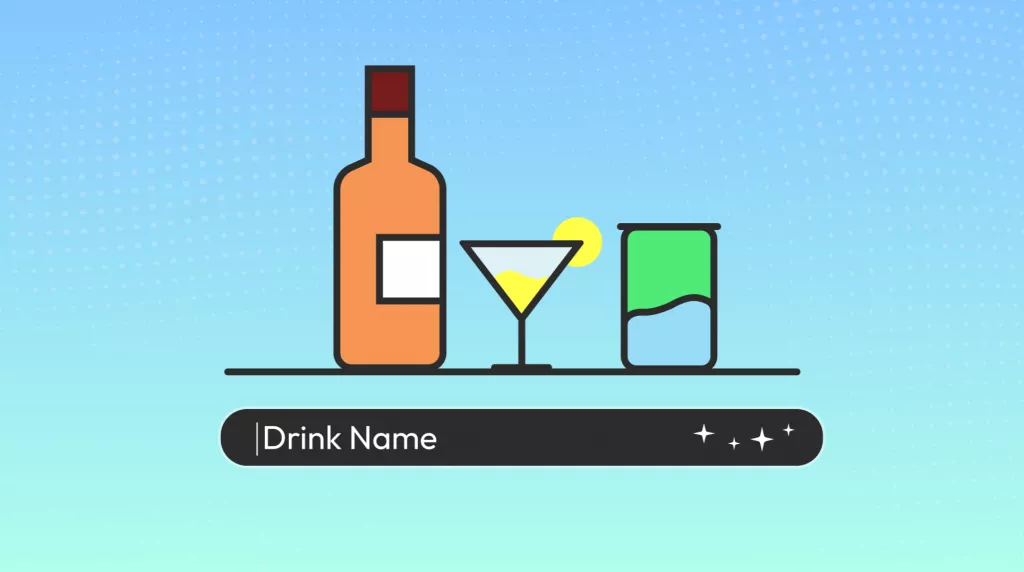

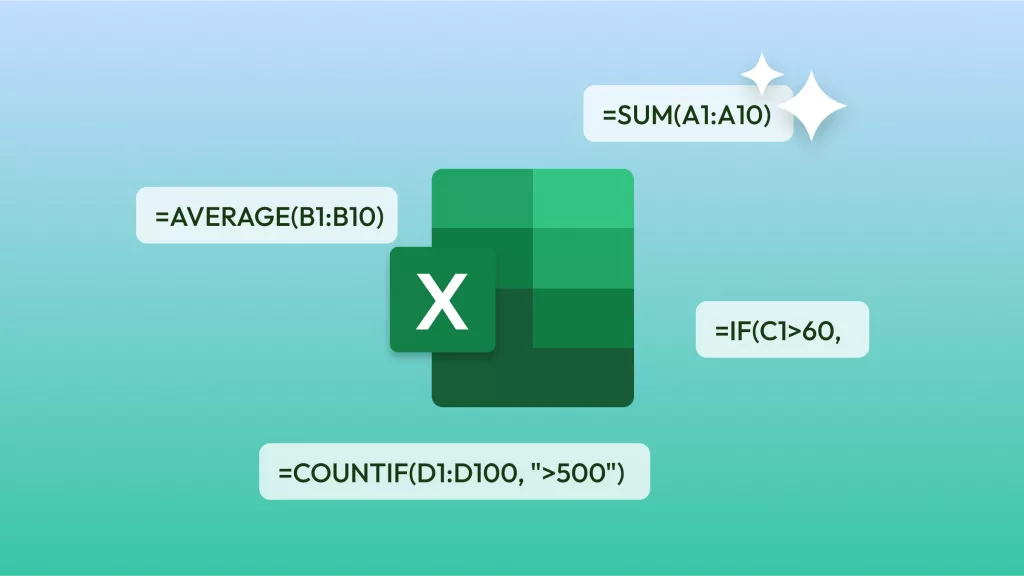


 Enrica Taylor
Enrica Taylor 
 Trkan Aydin
Trkan Aydin